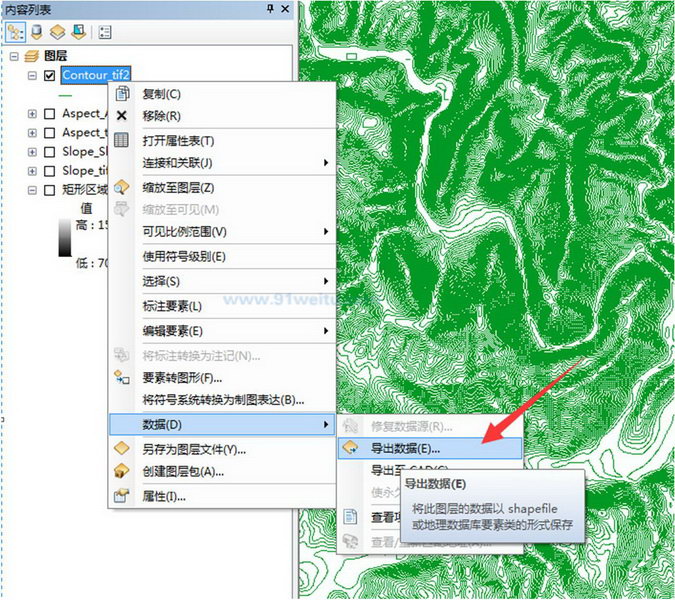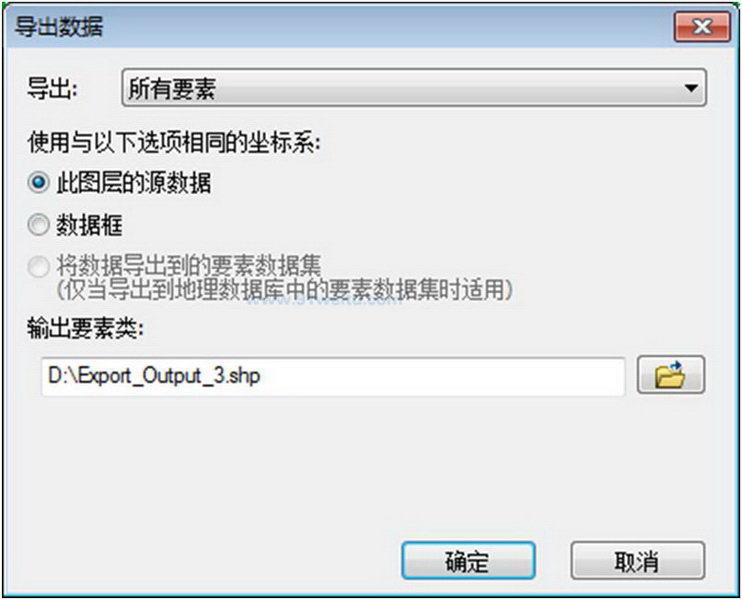如何在ArcGIS生成等高线
ArcGIS Desktop是GIS专业人士进行地理信息编辑、使用和管理的主要产品。本文将展示如何利用91卫图助手来下载GoogleEarth高程数据,并在ArcGIS中进行地形分析,本节主要展示如何在ArcGIS中提取等高线。
工具/原料
91卫图助手下载器
ArcGIS
91卫图助手下载地址: http://www.91weitu.com/
ArcGIS安装包级安装教程,详见 如何安装ArcGIS Desktop 10.2
步骤一:通过91卫图助手下载高程数据
1、启动91卫图助手,点击高程下载,拉框选择范围,选择下载区域
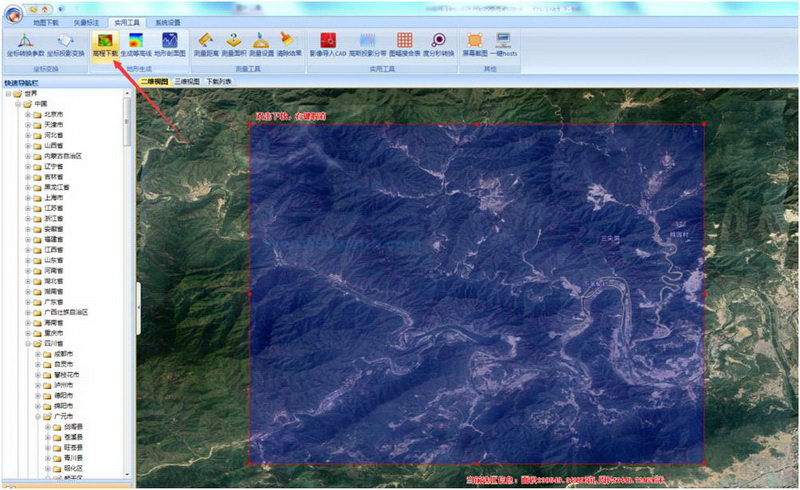
2、双击下载区域,选择下载级别,然后点击导出设置,选择80坐标系高斯投影(可根据自己的实际需要选择),同时勾选按投影范围裁剪,设置好以后,点击确定,开始下载。
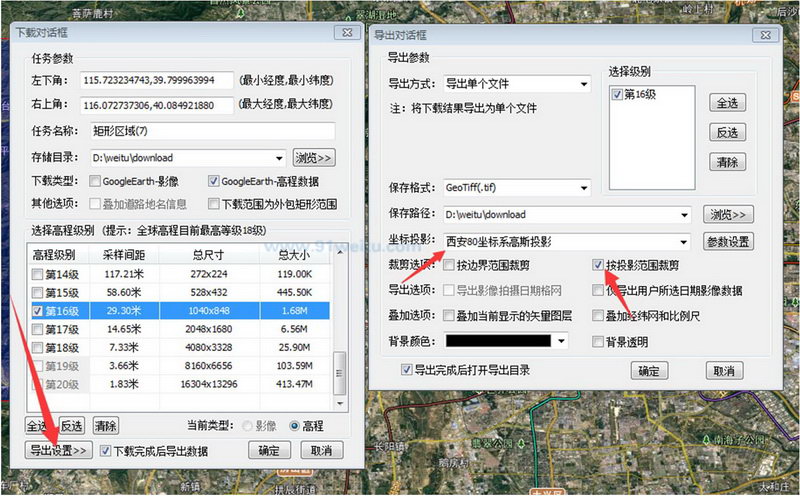
3、下载完成会弹出结果文件所在文件夹,打开软件,可以看到下载结果文件,默认为tif格式
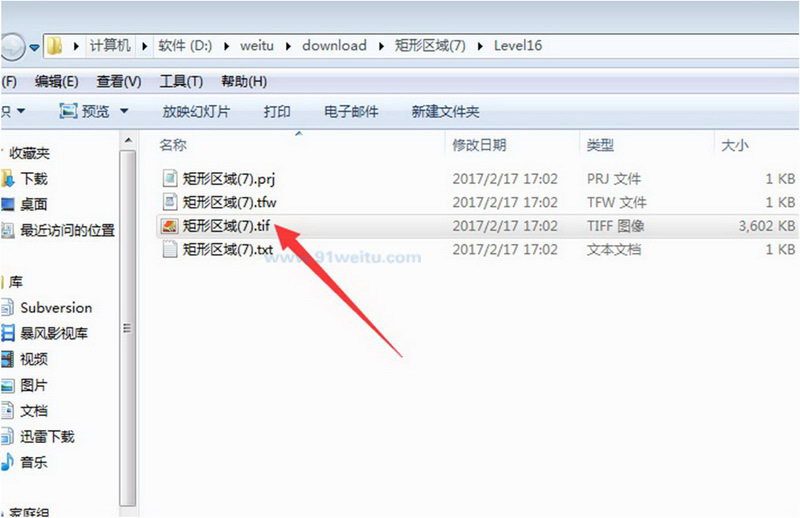
步骤二:通过ArcGIS打开高程数据
1、启动ArcGIS,点击添加数据。
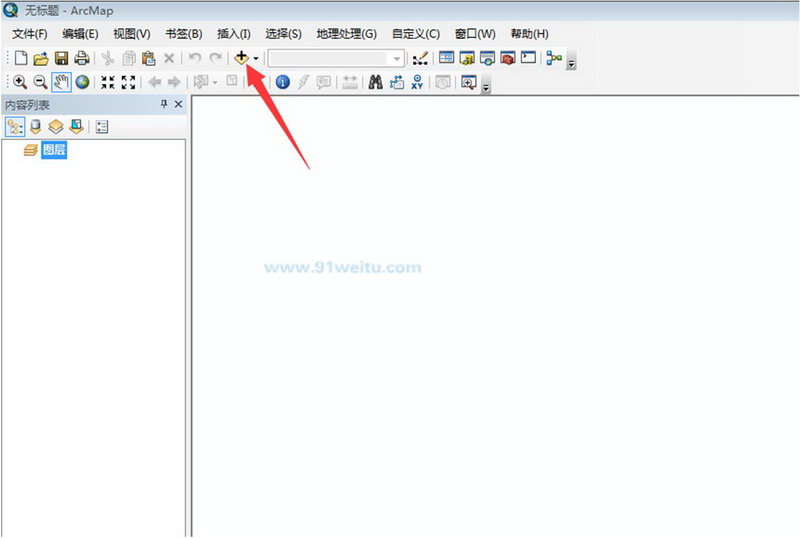
2、选择下载高程所在文件夹,添加高程数据。
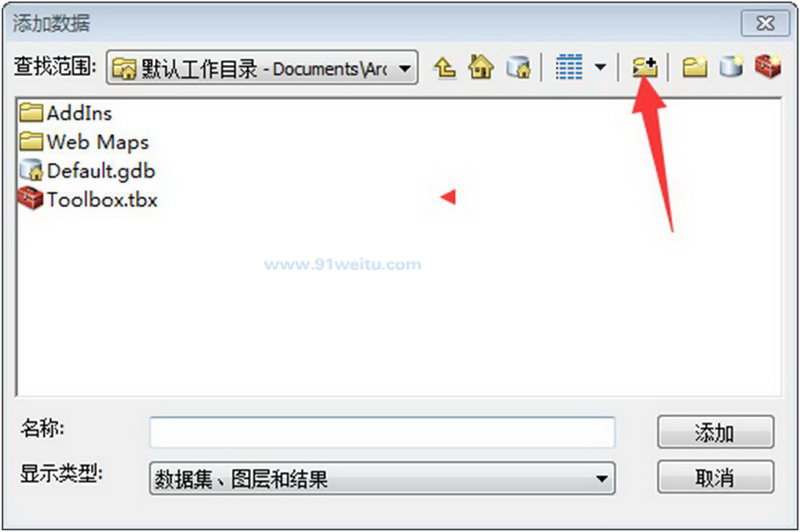
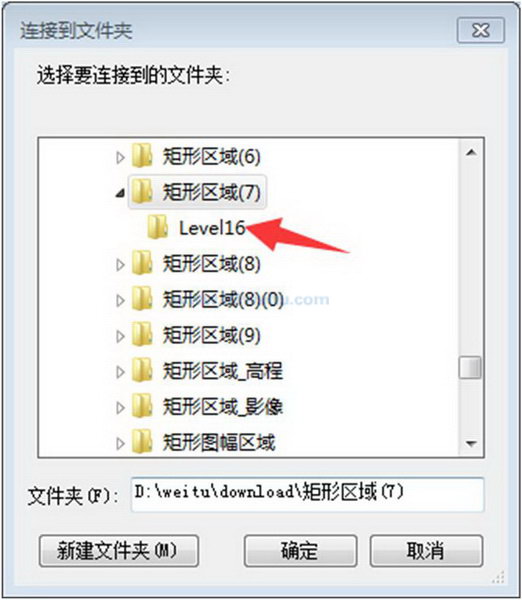
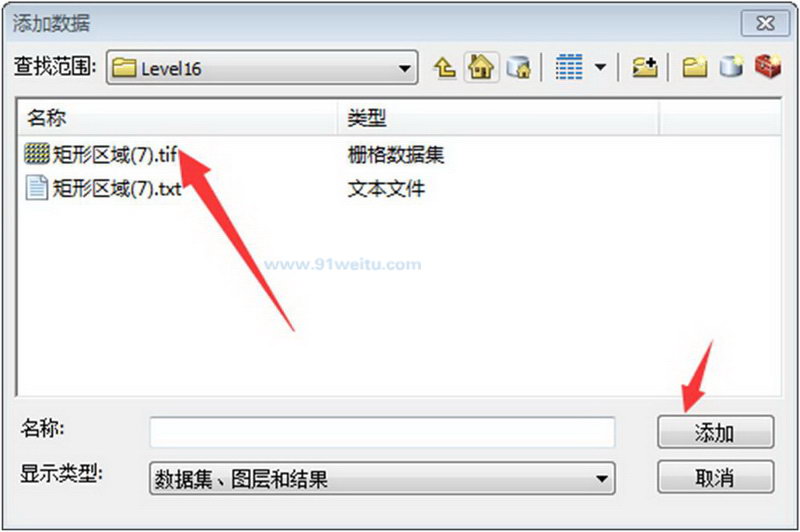
3、点击添加以后,数据就加载进来了,如下所示:
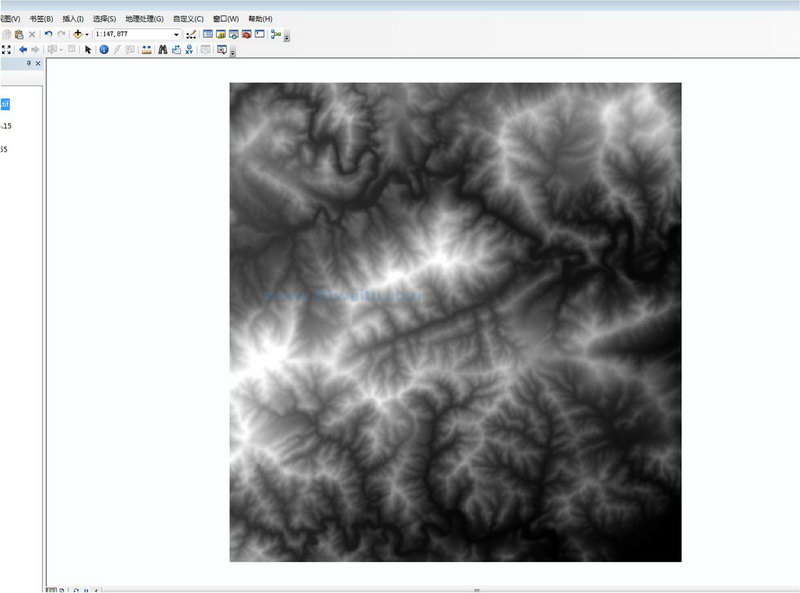
4、要进行地形分析,必须激活arcmap的扩展模块,点击菜单【自定义】——【扩展模块】,勾选3DAnalyst和Spatial Analyst。
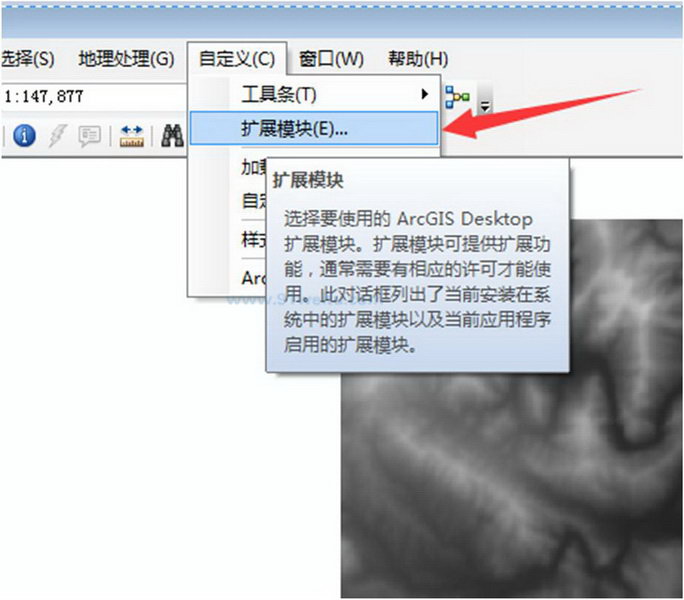
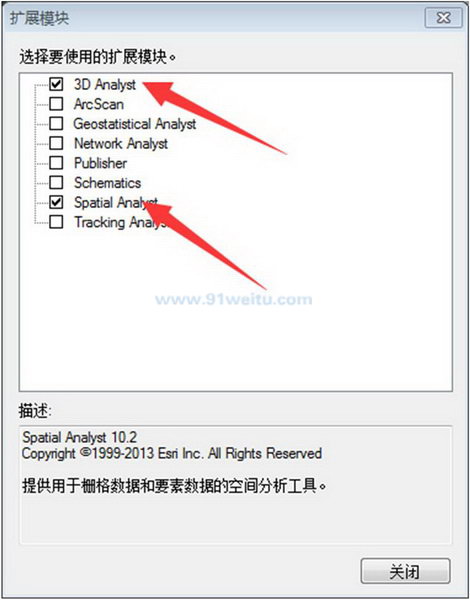
步骤三:DEM应用之提取等高线
1、打开【ArcToolbox】中,执行命令[3DAnalyst工具]——>[栅格表面]——>[等值线],按下图所示指定各参数:
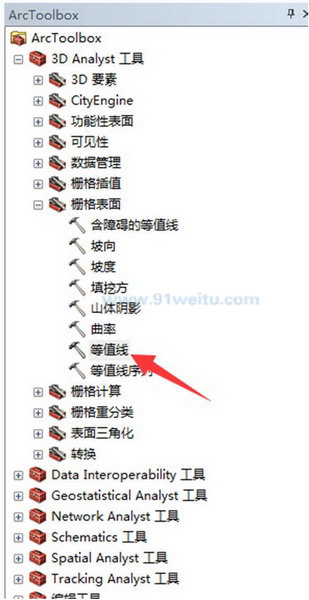
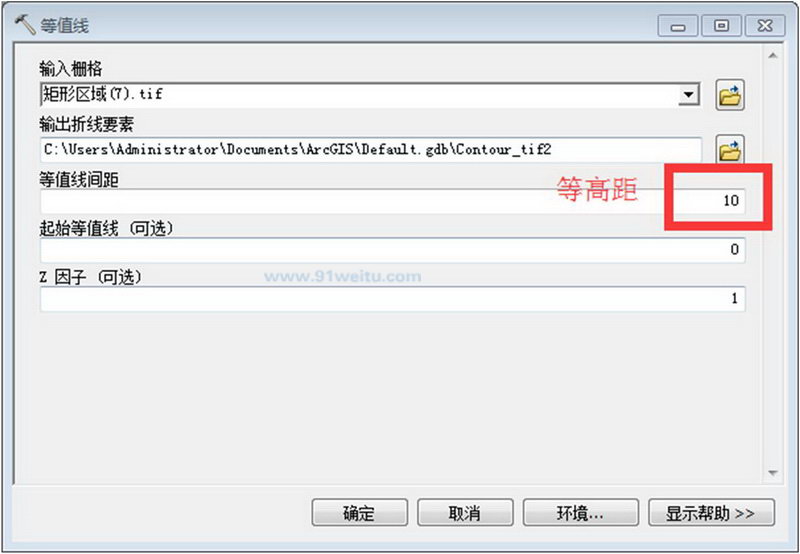
2、执行后生成等高线矢量图层:Contour_tif2
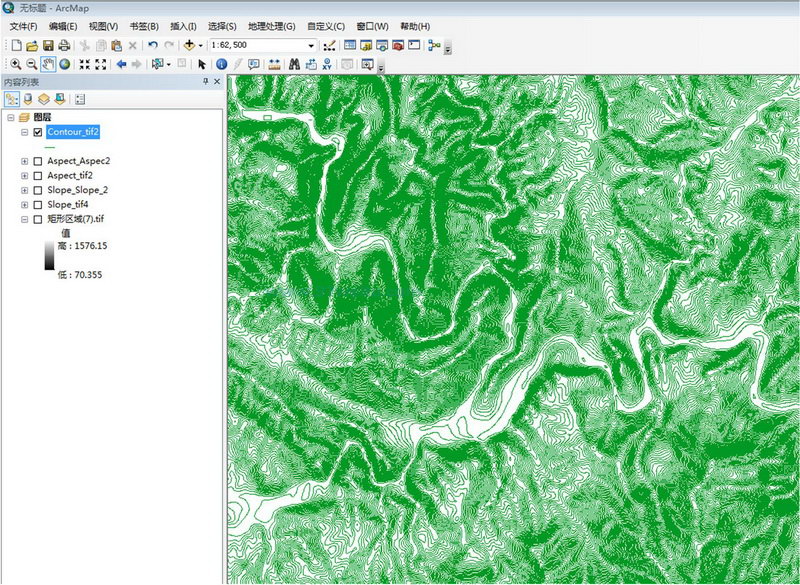
3、导出SHP文件